win10登陆administrator用户怎么操作 win10如何登陆administrator用户
更新时间:2024-02-19 23:16:13作者:jkai
在win10操作系统中,小伙伴们有时可能需要登录administrator用户以获得更高的权限,进行系统设置和管理。administrator用户是win10操作系统中的管理员账户,拥有最高的权限,那么win10如何登陆administrator用户呢?今天小编就给大家介绍一下win10登陆administrator用户怎么操作,快来一起看看吧。
具体步骤如下:
1、首先按下快捷键win+S键打开Cortana,在Cortana搜索栏输入CMD,并“以抄管理员身份运行”。
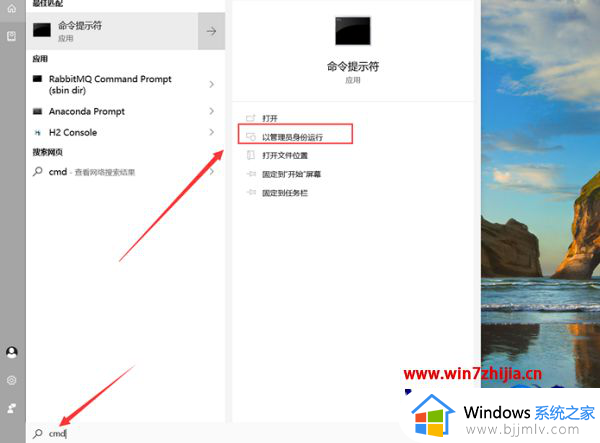
2、然后在命令提示符中输知入命令“net user administrator /active:yes”后回车。
3、此时administrator管理员账户已开启,在开始菜单点击用户头像道就可以看到切换选项。
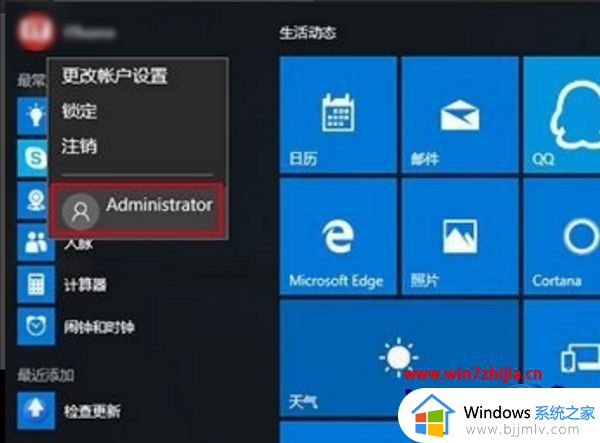
4、点击Administrator后,会切换到登录画面,此时点击登录即可。
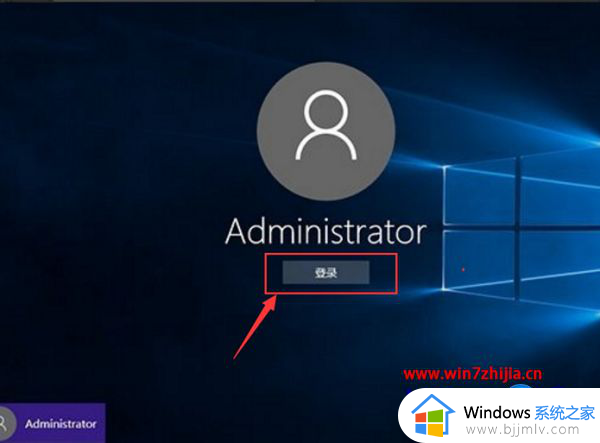
以上全部内容就是小编带给大家的win10登陆administrator用户操作方法详细内容分享啦,小伙伴们如果你们也不知道怎么登录的话,就快点跟着小编一起来看看吧。
win10登陆administrator用户怎么操作 win10如何登陆administrator用户相关教程
- win10切换到administrator用户登录的方法 win10怎么切换到administrator用户登录
- win10怎么更换用户登陆账户?win10如何更换登陆用户账户
- win10家庭版如何禁用administrator用户 win10家庭版administrator账户禁用设置方法
- win10 启用administrator账户方法 win10怎么启用administrator账户
- win10登录两个用户怎么删除 win10登陆时有两个账户如何删除
- win10卡在用户登录界面怎么办?win10卡在登陆界面如何处理
- win10更改administrator用户名怎么操作 win10如何修改管理员名称
- win10使用本地账户登陆不了怎么办 win10本地账户无法登陆解决方法
- win10登不上微软账户为什么 win10无法登陆微软账户如何解决
- win10在用户登录要转很久才能登录怎么办 win10账户登陆一直转圈如何解决
- win10如何看是否激活成功?怎么看win10是否激活状态
- win10怎么调语言设置 win10语言设置教程
- win10如何开启数据执行保护模式 win10怎么打开数据执行保护功能
- windows10怎么改文件属性 win10如何修改文件属性
- win10网络适配器驱动未检测到怎么办 win10未检测网络适配器的驱动程序处理方法
- win10的快速启动关闭设置方法 win10系统的快速启动怎么关闭
win10系统教程推荐
- 1 windows10怎么改名字 如何更改Windows10用户名
- 2 win10如何扩大c盘容量 win10怎么扩大c盘空间
- 3 windows10怎么改壁纸 更改win10桌面背景的步骤
- 4 win10显示扬声器未接入设备怎么办 win10电脑显示扬声器未接入处理方法
- 5 win10新建文件夹不见了怎么办 win10系统新建文件夹没有处理方法
- 6 windows10怎么不让电脑锁屏 win10系统如何彻底关掉自动锁屏
- 7 win10无线投屏搜索不到电视怎么办 win10无线投屏搜索不到电视如何处理
- 8 win10怎么备份磁盘的所有东西?win10如何备份磁盘文件数据
- 9 win10怎么把麦克风声音调大 win10如何把麦克风音量调大
- 10 win10看硬盘信息怎么查询 win10在哪里看硬盘信息
win10系统推荐